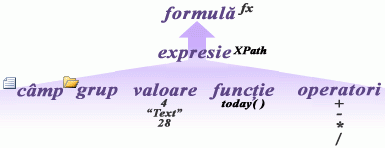Notă: Dorim să vă oferim cel mai recent conținut de ajutor, cât mai rapid posibil, în limba dvs. Această pagină a fost tradusă automatizat și poate conține erori gramaticale sau inexactități. Scopul nostru este ca acest conținut să vă fie util. Vă rugăm să ne spuneți dacă informațiile v-au fost utile, în partea de jos a acestei pagini. Aici se află articolul în limba engleză , ca să îl puteți consulta cu ușurință.
Vă poate ajuta utilizatorii completarea formularelor bazat pe șablonul de formular utilizând formule pentru a calcula valoarea pentru un control, pe baza datelor în care utilizatorul intră în alte controale. Calculele pot include adăugând, scăderea, înmulțirea sau împărțirea valorilor. De exemplu, dacă sunt proiectarea unui șablon formular care electrice contractanții va utiliza pentru a aplica pentru permite acest lucru, puteți să adăugați o formulă la un control care automat calculează prețul total care contractor trebuie să plătiți pentru aplicația înmulțind numărul de permite acest lucru în aplicația de la prețul de fiecare permis.
În acest articol
Ce este o formulă?
O formulă este o expresie XPath alcătuită din valori, câmpuri sau grupuri, funcții și operatori utilizată pentru a calcula sau a afișa alte valori. Formulele pot fi utilizate pentru a efectua următoarele activități:
-
Calcularea valorilor matematice din valorile pe care îl specificați când proiectare șablon formular sau valorile care se introduc în controale atunci când acestea completarea formularelor bazat pe șablonul de formular...
-
Afișare anumite date și ore.
-
Afișează valorile care se introduc într-un control într-un alt control.
-
Setarea valorii implicite a unui câmp sau control.
-
Rulați o regulă pe baza unei valori calculate prin utilizarea unei formule.
Fiecare expresie XPath care este utilizată într-o formulă este o combinație de valori, funcții și operatori care se evaluează la o singură valoare. O formulă poate conține mai multe expresii. Vă puteți gândi o formulă ca o propoziție format din una sau mai multe expresii, cu fiecare o expresie care reprezintă o expresie în formulă.
Următoarea ilustrație afișează relația dintre unei formule și expresii.
O funcție este o expresie care returnează o valoare bazată pe rezultatele unui calcul. Valorile utilizate în funcțiile sunt numite argumente. Puteți utiliza funcțiile XPath 1.0 standard, care sunt incluse în InfoPath, precum și unele funcții specifice InfoPath. Găsiți linkuri către mai multe informații despre funcțiile InfoPath în secțiunea consultați și .
Utilizarea operatorilor de două sau mai multe într-o formulă
Atunci când o formulă conține două sau mai multe operatori matematici, InfoPath efectuează calculul în conformitate cu ordinea operatorul. Lista următoare arată ordinea în care sunt efectuate operațiuni:
-
Calculele în paranteze
-
Înmulțire și împărțire calcule
-
Adunare și scădere calcule
Dacă formula conține două operatori care au aceeași prioritate, calculele sunt efectuate de la stânga la dreapta.
De exemplu, imaginați-vă că vă creați un șablon de formular de aplicație permis care are o casetă text care afișează costul total al tuturor de permise transmise într-o aplicație. Valori cerute de această formulă provin din celelalte casete de text în formă. Caseta text care afișează costul total conține formula următoare:
txtPermit1Qty * txtPermitCost1 + txtPermit2Qty * txtPermitCost2 /txtNumberOfPermits
Această formulă include plus (+), înmulțirea (*) și operatori de împărțire (/). În conformitate cu ordinea de operatori, înmulțire și împărțire calculele sunt efectuate înainte de adăugarea calcul. Deoarece operatorii înmulțire și împărțire au aceeași prioritate, calcul înmulțire se termină înainte de operatorul de împărțire, deoarece operator de înmulțire se află în partea stângă a operatorul de divizare. Formula se calculează astfel:
-
Valoarea din txtPermit1Qty este înmulțit cu valoarea txtPermitCost1.
-
Valoarea din txtPermit2Qty este înmulțit cu valoarea din txtPermitCost2și acel rezultat este apoi împărțit la valoarea din txtNumberOfPermits.
-
Rezultatele calculului în pasul 1 este adăugată la rezultatele calculului în pasul 2.
Pentru a controla ordinea de calcul, încadrați calculul pe care doriți, face mai întâi în paranteze. Calculele în paranteze sunt efectuate înainte de calcule în afara paranteze. Plasarea calcule cu paranteze din partea stângă a calcule fără paranteze. Calculele în paranteze imbricate sunt efectuate lucrul la interior la paranteze externă.
De exemplu, luați în considerare următoarea formulă:
((txtPermit1Qty * txtPermitCost1) + (txtPermit2Qty * txtPermitCost2)) / txtNumberOfPermits
În acest calcul, valoarea ce rezultă din înmulțirea valorile din txtPermit1Qty și txtPermitCost1 se adaugă la valori ce rezultă din înmulțirea valorile din txtPermit2Qty și txtPermitCost2. Suma de calculul respectiv este apoi împărțit la valoarea din txtNumberOfPermits.
Inserarea unei formule matematice într-un control
-
Faceți dublu clic pe control sau câmpul pentru care doriți să creați formula.
-
Faceți clic pe fila Date.
-
Faceți clic pe Inserare Formula
-
Pentru a insera o valoare sau operatorul matematic în formulă, tastați valoarea sau un simbol pentru operațiuni matematice în caseta formulă .
Lista de operațiuni matematice
Operație
Simbol
Add
+
Scăderea
-
Înmulțirea
*
Împarte
/
Notă: Dacă formula care utilizează operatorul de împărțire (/), asigurați-vă că nu există un spațiu înainte și după operatorul de divizare. Dacă operatorul de împărțire nu are un spațiu înainte și după el, poate fi interpretarea InfoPath '/' ca un separator de pași de locație XPath, mai degrabă decât ca un operator de divizare.
Sfat: Formule matematice, de obicei, depind de număr întreg sau zecimal valori ca argumente. Pentru a evita valorile necompletate în formulă, bifați caseta de selectare tratează valorile necompletate ca zero în categoria Complex din caseta de dialog Opțiuni formular .
-
Pentru a verifica formula pentru sintaxa corectă, în caseta de dialog Inserare formule , faceți clic pe Verificare formulă.
Formula mea conține erori
Faceți clic pe Afișare detalii în caseta de dialog Microsoft Office InfoPath pentru a vedea erori în formule. Iată câteva sugestii pentru rezolvarea aceste erori:
-
Dacă utilizați o funcție în formulă, Verificați dacă utilizați corecte de argumente pentru funcția. Unele funcții necesită câmpuri sau grupuri în timp ce alte funcții necesită valori specificate ca argumente. Găsiți linkuri către mai multe informații despre funcțiile în secțiunea consultați și .
-
Ștergeți și tastați din nou formula pentru a vă asigura că acesta este tastat corect.
-
-
Pentru a testa modificările, faceți clic pe Previzualizare pe bara de instrumente Standard sau apăsați CTRL+SHIFT+B.